iPhotoが起動しないときは、[オプション]キー+[コマンド]キーを押しながらiPhotoを起動してみよう。
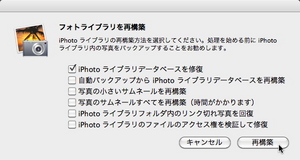
すると[フォトライブラリを再構築]というダイアログが表示される。ここでいくつかのチェックを付けて再構築を試みてみよう。
チェック項目は6つ。それぞれ
[iPhotoライブラリデータベースを修復]ライブラリが壊れているときに修正する
[自動バックアップからiPhotoライブラリデータベースを再構築]Mac内に自動でバックアップされているデータベースファイルからライブラリを再生成する
[写真の小さいサムネールを再構築]一覧でサムネイルが表示されていないときに修正する
[写真のサムネールすべてを再構築]一覧でサムネイルが表示されていないときに修正する
[iPhotoライブラリフォルダ内のリンク切れ写真を回復]実ファイルとリンクが切れて表示できない写真を修正する
[iPhotoライブラリのファイルのアクセス権を検証して修復]ファイルのアクセス権がおかしくなっている場合に修正する
ただしライブラリの再構築には危険も伴う。[ピクチャ]フォルダ内にある[iPhoto Library]ファイルを必ずバックアップしてから行うようにしよう。






![アプリ完成間近! 歩数連動・誕生日メッセージ・タイマー機能など“こだわり”を凝縮/松澤ネキがアプリ開発に挑戦![仕上げ編]【Claris FileMaker 選手権 2025】](https://macfan.book.mynavi.jp/wp-content/uploads/2025/10/IMG_1097-256x192.jpg)